IPTV auf einem Asus-Router mit Wi-Fi, Kabel und durch das Präfix einstellen

- 1901
- 217
- Mick Agostini
IPTV auf einem Asus-Router mit Wi-Fi, Kabel und durch das Präfix einstellen
Wenn Ihr Internetanbieter einen IPTV -Dienst anbietet, müssen Sie einen Router konfigurieren, um interaktives Fernsehen anzuzeigen. In diesem Artikel betrachten wir die IPTV -Einstellung auf dem Asus -Router.
Sie können IPTV auf verschiedene Weise durch einen Router sehen:
- Durch eine spezielle Konsole.
- Auf dem Computer über ein Netzwerkkabel, wenn Sie eine Verbindung zum Router herstellen.
- Und Sie können auch die IPTV -Reproduktion auf einem Laptop, Tablet, Smart -TV usw. konfigurieren. D., Beim Anschließen über Wi-Fi-Netzwerk.
Jetzt werden wir diese Einstellung im Beispiel der ASUS -Router ausführlicher betrachten.
Wenn Sie das interaktive Fernsehen durch ein STB-Setting ansehen, ist hier alles einfach, was einfach ist. Wir setzen in den Einstellungen des Routers die LAN -Portnummer ein, mit der das Präfix verbunden ist, und alles ist fertig. Nun, um auf einem Kabel auf einem Computer fernzusehen, oder im Falle einer IPTV-Verteilung durch Wi-Fi muss ein spezieller Player auf einem Computer (oder einem anderen Gerät) verwendet werden. Am beliebtesten sind PC Player und IPTV Player.
Ich möchte separat über die Unterstützung von IPTV ASUS -Routern schreiben. Es gibt Unterstützung bei fast allen Modellen. Vergessen Sie jedoch nicht, dass das Ansehen des interaktiven Fernsehens, insbesondere in einem Wi-Fi-Netzwerk, eine große Ladung auf dem Router erzeugt. Die Geschwindigkeit der Verbindung zum Internet kann ebenfalls fallen. Wenn Sie vorhaben, IPTV durch einen Router zu bestehen, ist es am besten, nicht auf einem Router zu sparen. Ich werde das Beispiel für das Einrichten des ASUS RT-N18U-Modells und das ältere RT-N13U (er haben eine andere Firmware im Aussehen, blau) aufzeigen. Diese Anweisung eignet sich für fast alle Router dieses Unternehmens: RT-N66U, RT-N12, RT-N14U, RT-N10 und T. D.
IPTV durch den Asus -Router mit dem Präfix
Dies ist wahrscheinlich der beliebteste Weg. Alles ist sehr einfach abgestimmt. Schließen Sie eine Verbindung zum Router an und gehen Sie zu seinem Bedienfeld. Wenn Sie nicht wissen, wie Sie in die ASUS -Router -Einstellungen gehen, können Sie einen detaillierten Anweisungen zu diesem Link sehen.
Wenn Sie einen Router mit einer neuen Firmware haben, dunkel, gehen Sie zum Registerkarte Das lokale Netzwerk - Iptv. Im Drop -Down -Menü IPTV STB -Portauswahl Wählen Sie die Anzahl der ein oder zwei LAN -Anschlüsse aus, an die das Präfix angeschlossen ist. Wenn Sie zwei Ports auswählen, können Sie zwei Präfixe anschließen. Klicken Sie auf die Schaltfläche Anwenden Einstellungen speichern.

Wenn Sie einen Router mit einer alten, blauen Firmware haben, öffnen Sie die Registerkarte im Bedienfeld Wan, und im Menü "Auswahl des Portv STB -Anschlusses" geben Sie den richtigen Port an. Klicken Sie auf die Schaltfläche Anwenden.
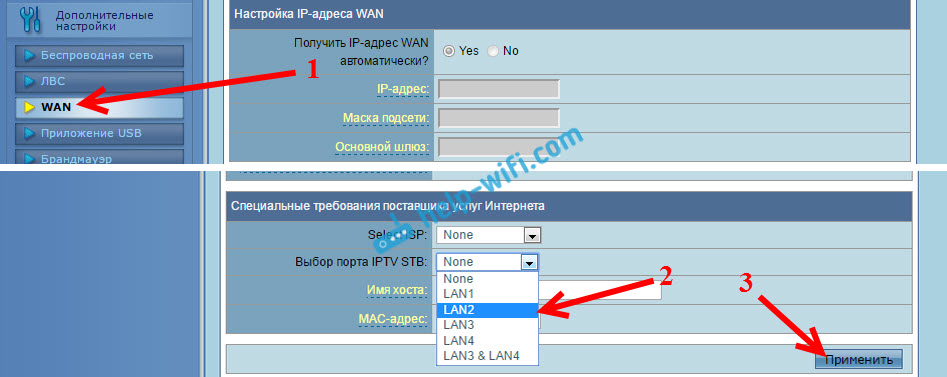
Dies sind alle Einstellungen, die über das Präfix auf dem ASUS -Router für IPTV eingestellt werden müssen. Wir haben gerade den Postmodus zwischen Lan und Wan Portu eingeschaltet.
Sehen Sie sich IPTV von Wi-Fi und LAN Cable über Asus Router an
Diese Einstellungen sind für Sie nützlich, wenn Sie vorhaben, interaktives Fernsehen auf Ihrem Computer oder einen Laptop zu sehen, wenn Sie über ein Netzwerkkabel oder über Wi-Fi-Netzwerk an einen Router herstellen. Durch einen speziellen Spieler, über den ich zu Beginn dieses Artikels geschrieben habe. IPTV kann auch auf Smartphones, Tablets, Fernseher mit Smart TV und T gesehen werden. D.
Betrachten Sie zunächst die Einstellung der Router mit Asuswrt -Firmware (die dunkel ist). Öffnen Sie in den Einstellungen die Registerkarte Das lokale Netzwerk - Iptv.
- Das Element "Aktivieren Sie das multi -gerichtete Routing (IGMP -Proxy)" "einschalten"
- Im Gegenteil "Turn the IGMP Snooping" Wählen Sie auch "Einschalten" aus. Dadurch wird der Multicast auf dem Asus -Router eingeschaltet
- In dem "UDP -Proxy (UDPXY)" Feld "1234".
Klicken Sie auf die Schaltfläche Anwenden.
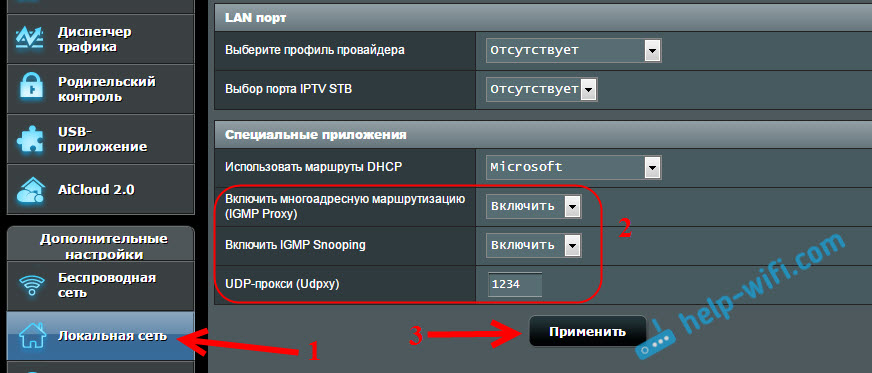
Jetzt können Sie auf den Geräten, die über ein LAN -Kabel mit dem Router angeschlossen sind, fernsehen.
Wenn Sie von Wi-Fi Network iptv gesendet werden müssen:
Gehen Sie zur Registerkarte Drahtloses Netzwerk - Beruflich. Suchen Sie den Menüpunkt "Schalten Sie das IGMP Snooping ein" und installieren Sie "und installieren Sie"Anmachen". Und im Menü "Geschwindigkeit der Multi -Tire -Datenübertragung (Mbit/s)" Select "OFDM 24".
Wenn es Probleme mit der Reproduktion des interaktiven Fernsehens auf Wi-Fi gibt, installieren Sie die automatische Rückseite.
Klicken Sie auf die Schaltfläche Anwenden Einstellungen speichern.
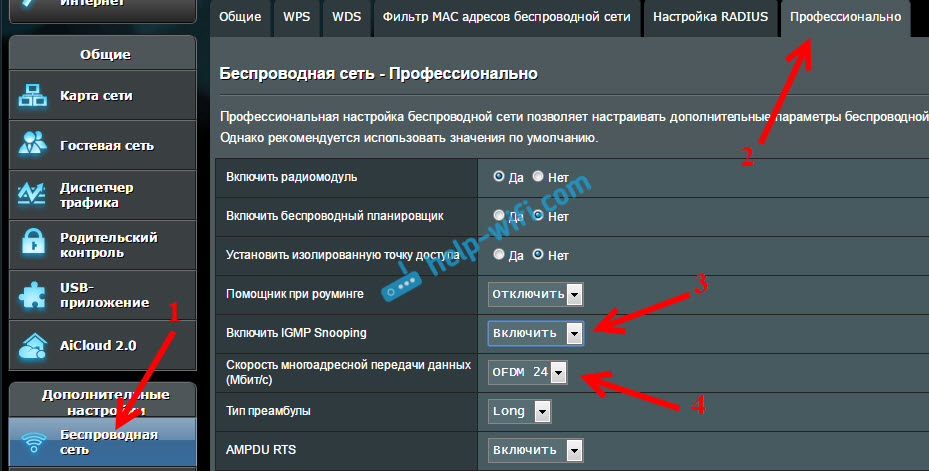
Nach diesen Einstellungen sollte das Fernsehen in einem drahtlosen Netzwerk stabil funktionieren.
Wenn Sie einen Router mit einem alten Bedienfeld haben
Öffnen Sie die Registerkarte, um die Unterstützung des IGMP (Multicast) einzuschalten ICH GEGEN - Route. Gegenüber dem Absatz "Schalten Sie das Multi -Core -Routing ein?"Installieren Ja Und drücken Sie die Taste Anwenden.
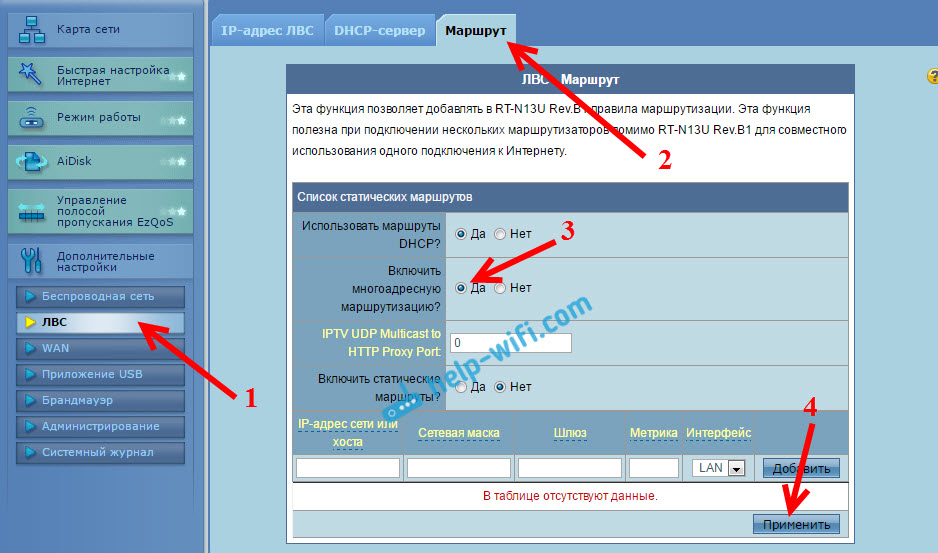
Für eine stabile Fernsehübertragung in einem drahtlosen Netzwerk gehen Sie zum Registerkarte Drahtloses Netzwerk - Beruflich. Im Gegenteil "Geschwindigkeit der Datenübertragung von Multi -Tire -Daten (Mbit/S)" Wählen Sie "24". Vergessen Sie nicht, die Einstellungen mit einer Schaltfläche zu speichern Anwenden.
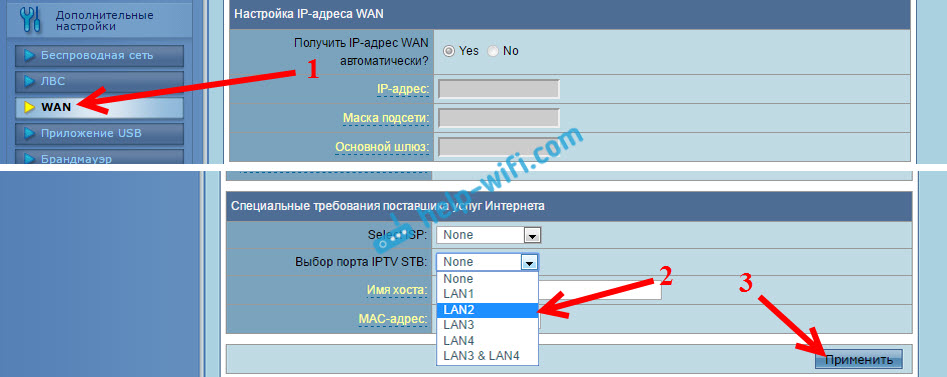
Alles, die Einstellung ist abgeschlossen.
Wenn es Probleme in der IPTV -Einstellung gibt, versuchen Sie, das Kabel aus dem Internetanbieter direkt mit dem Computer zu verbinden, und überprüfen Sie die Arbeit. Einen Router ausschließen. Vielleicht sind dies einige Probleme auf der Seite des Anbieters oder etwas am Computer.
- « Was ist ein Zweiband-Wi-Fi-Router (Dual-Band-Wi-Fi)? Wie es funktioniert und ob es sich lohnt, gekauft zu werden
- TP-Link TL-WR740N Bewertungen, Überprüfung, Merkmale »

